White labelling
Descubre la esencia del White Labelling en la tecnología SMS, donde una empresa proporciona servicios de SMS, permitiendo que otra los revenda bajo su marca sin esfuerzo. Sumérgete en la guía paso a paso sobre cómo modificar los nombres de productos y aplicaciones dentro de Ozeki SMS Gateway. Ya seas un principiante o un usuario experimentado, nuestros tutoriales y guías en video garantizan un viaje sin complicaciones. Potencia tus capacidades de SMS con Ozeki SMS Gateway para soluciones de mensajería de alto rendimiento.
¿Qué es White labelling?
En la tecnología SMS, el white labelling implica que una empresa proporciona servicios relacionados con SMS, como SMS masivos o una pasarela SMS, mientras que otra empresa los revende o utiliza bajo su propia marca. Esto permite a la empresa revendedora ofrecer soluciones de SMS sin necesidad de desarrollar la tecnología subyacente, ya que simplemente puede utilizar los servicios del proveedor original.
El white labelling en la tecnología SMS simplifica el proceso para las empresas, permitiéndoles integrar y ofrecer soluciones de mensajería rápidamente sin un desarrollo interno extenso.
Cómo modificar el nombre del producto (Pasos sencillos)
Para modificar el nombre del producto
- Accede a tu cuenta de Ozeki SMS Gateway
- Navega hasta White Label y ábrelo
- Modifica los identificadores principales del producto
- Guarda los cambios
- Actualiza Ozeki Desktop
- Reinicia el servicio de Ozeki
- Cierra sesión y verifica la modificación
- Inicia sesión en Ozeki SMS Gateway con el nuevo nombre del producto
- Repite el proceso según sea necesario
Páginas relacionadas:
Descarga el sistema de White Labelling: p_7856-white-label__ES.html
Lee sobre personalización de SMS y otras funciones avanzadas: https://ozekisms.com/p_7781-short-message-service.html
Modificación del nombre del producto (Video tutorial)
En el siguiente video tutorial, te guiaremos a través del proceso de modificación del nombre de un producto mientras usas el software Ozeki SMS Gateway. Te mostrará todos los pasos esenciales que necesitas seguir para completar el proceso correctamente. La guía comienza con lo básico y te lleva a través de todo el proceso en orden. Sigue las instrucciones dadas y logra tu objetivo fácilmente. Ya seas un principiante o tengas algo de experiencia con Ozeki SMS Gateway, este tutorial tiene como objetivo proporcionarte una guía clara (Video 1).
Para comenzar el proceso, accede a tu cuenta de Ozeki SMS Gateway. Si no tienes una cuenta, créala descargando el software Ozeki SMS Gateway desde el sitio web ozeki-sms-gateway.com . Descarga e instala el software, luego crea una cuenta de Ozeki. Ingresa tus datos e inicia sesión en la cuenta. Al ingresar a tu cuenta de Ozeki SMS Gateway, llegarás a la página de inicio fácil de usar de Ozeki, donde necesitarás encontrar el ícono de "White Label" entre las opciones (Figura 1).
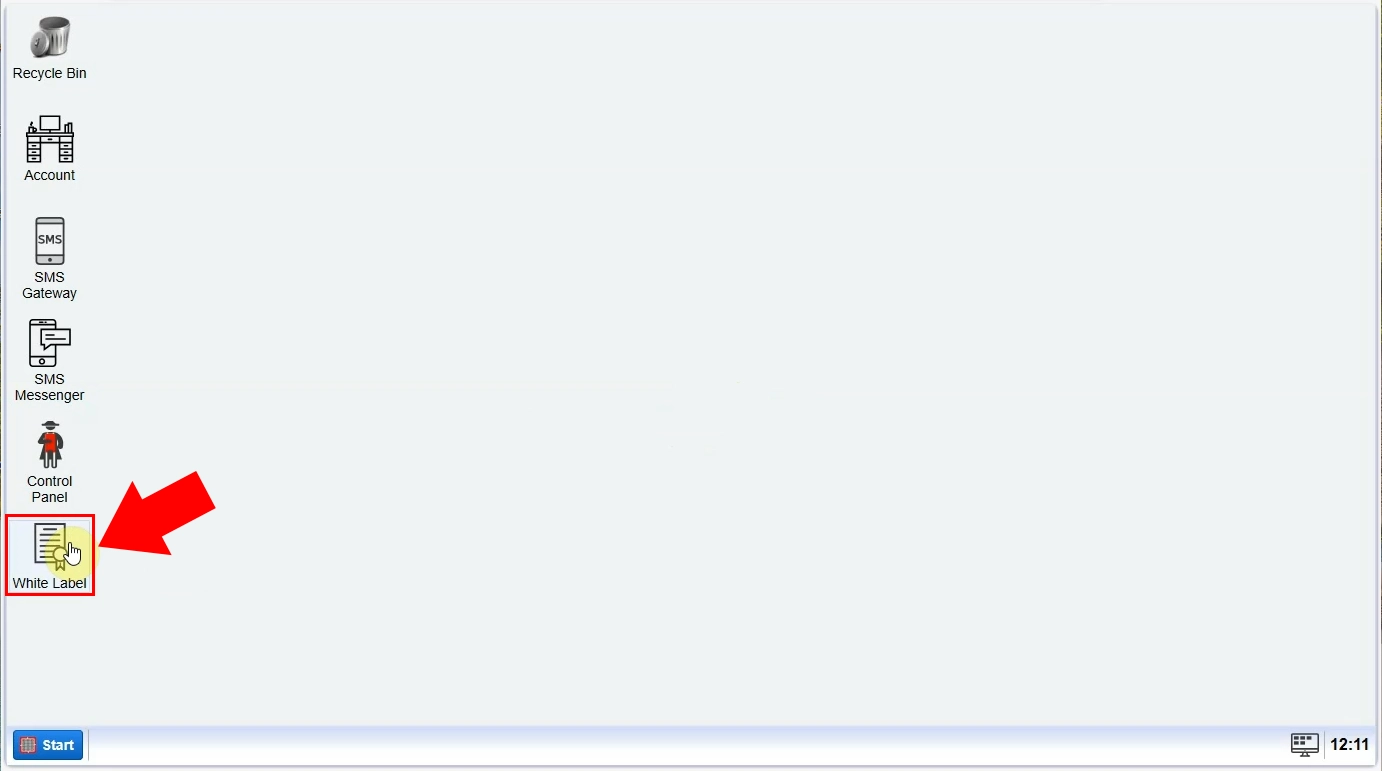
Abre la aplicación "White Label" en Ozeki SMS Gateway, luego selecciona el ícono "Principal" en la barra de herramientas. Haz clic en el nombre de configuración para poder modificar los identificadores principales del producto. Al hacer clic, se abrirá una pestaña "General", donde deberás ingresar los datos principales de los identificadores del producto (Figura 2). Ingresa el nombre de la marca y el nombre del producto que deseas que aparezcan. Cuando estés listo, haz clic en el botón "Aceptar" para continuar con el proceso.
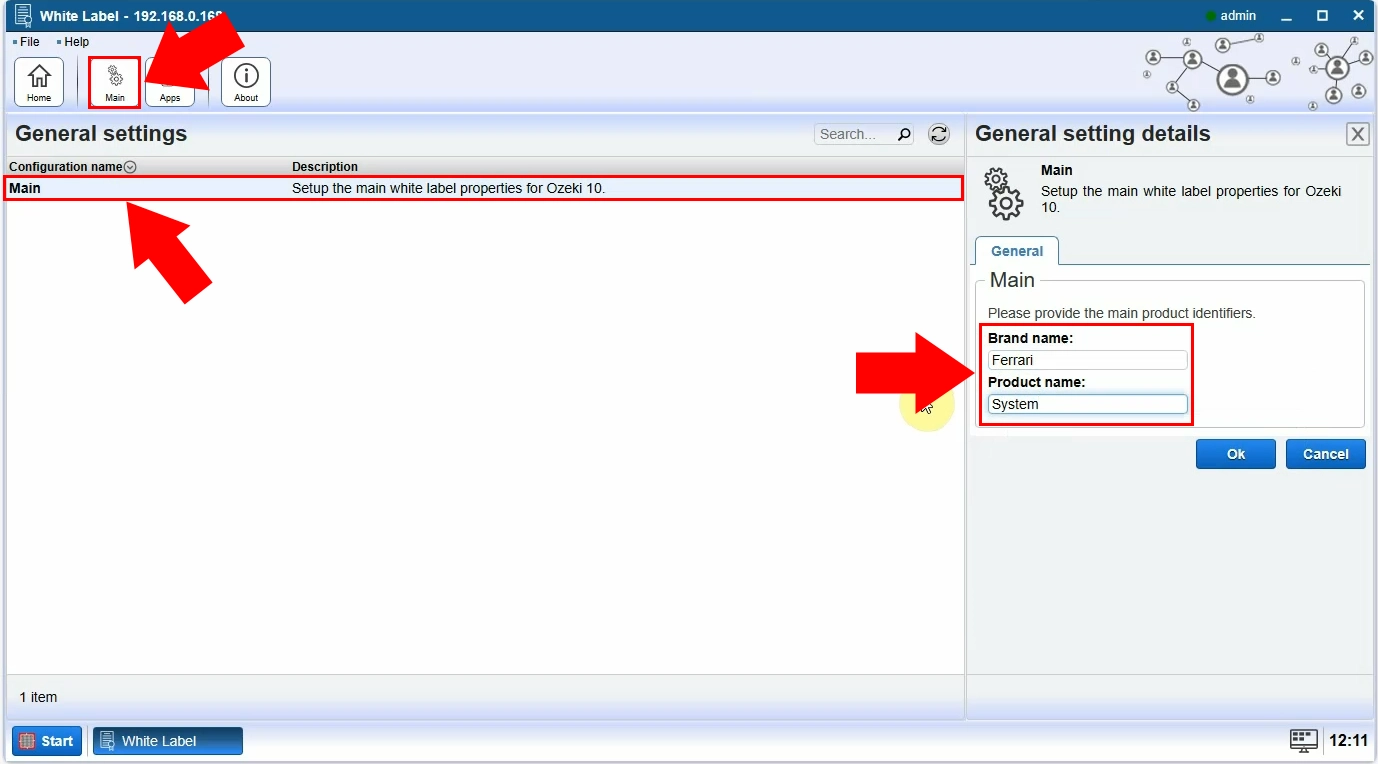
Actualiza el escritorio haciendo clic en el ícono "Inicio" en la barra de herramientas. Selecciona el botón "Actualizar escritorio", que lo actualizará automáticamente. Después de eso, recibirás una notificación sobre reiniciar el servicio de Ozeki SMS Gateway (Figura 3). Se requiere un reinicio para aplicar los cambios en la pasarela. Esto asegura que las configuraciones surtan efecto correctamente.
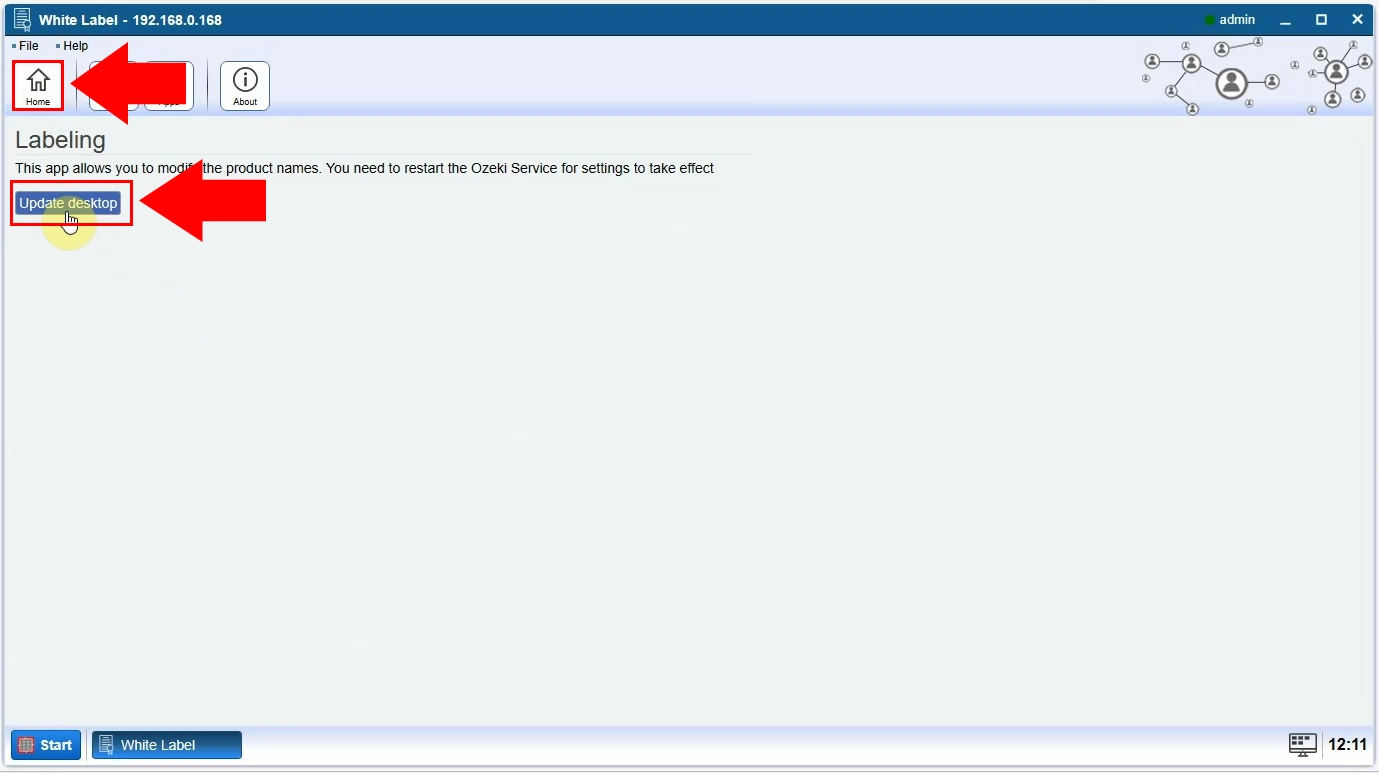
Reinicia el servicio de Ozeki abriendo la aplicación "Servicios" de la computadora, donde encontrarás el servicio de Ozeki. Elige el botón "Reiniciar el servicio" para ejecutar el control del servicio (Figura 4). Cuando esté listo, vuelve a la aplicación Ozeki SMS Gateway. Cierra la aplicación "White Label" y luego cierra sesión en Ozeki SMS Gateway. Para cerrar sesión, haz clic en el menú "Inicio" en la página de inicio de Ozeki.
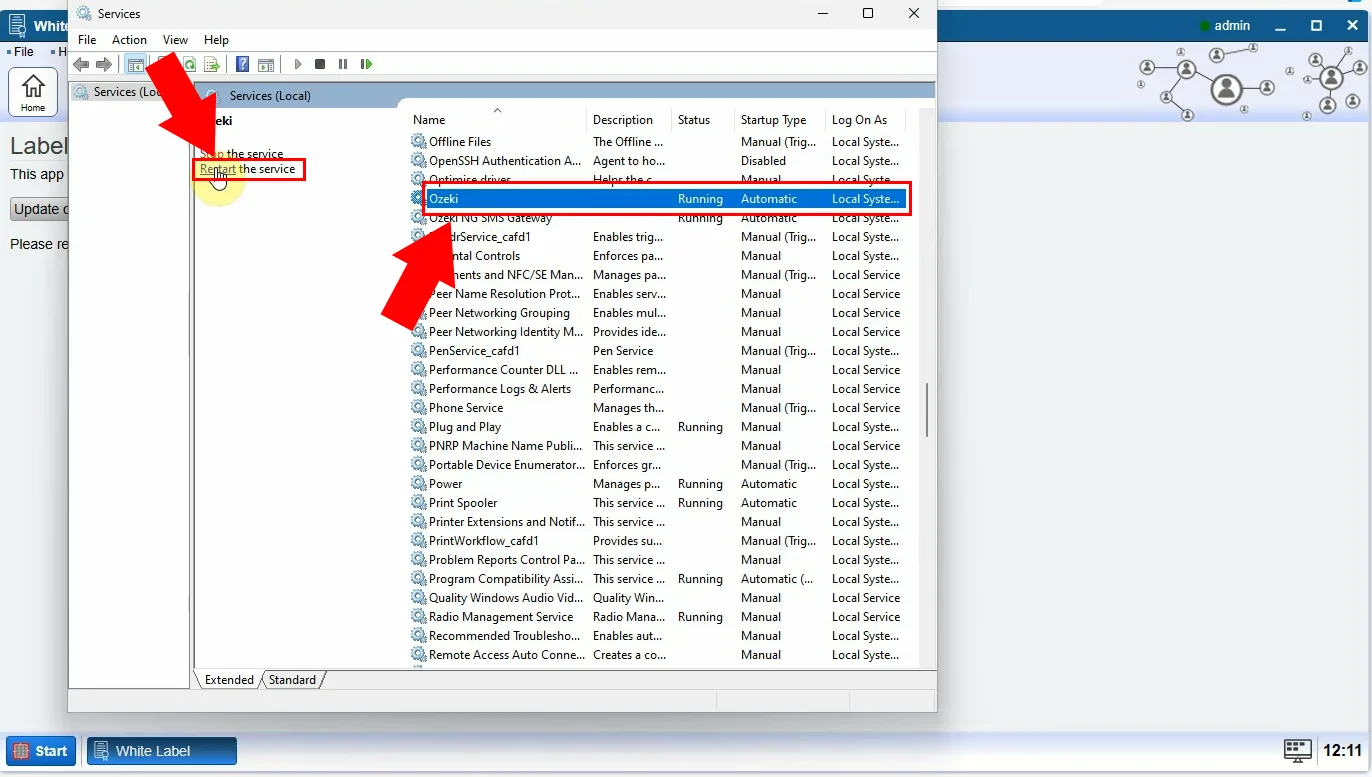
Al cerrar sesión en Ozeki SMS Gateway, podrás notar que el nombre del título principal ha sido modificado (Figura 5). Ahora, puedes ver el nombre de tu producto en la parte superior de la pestaña de inicio de sesión, que configuraste previamente. Haz clic en el botón "Iniciar sesión" o agrega nuevas cuentas a la pasarela. Para otras modificaciones, repite el proceso con un nuevo nombre.
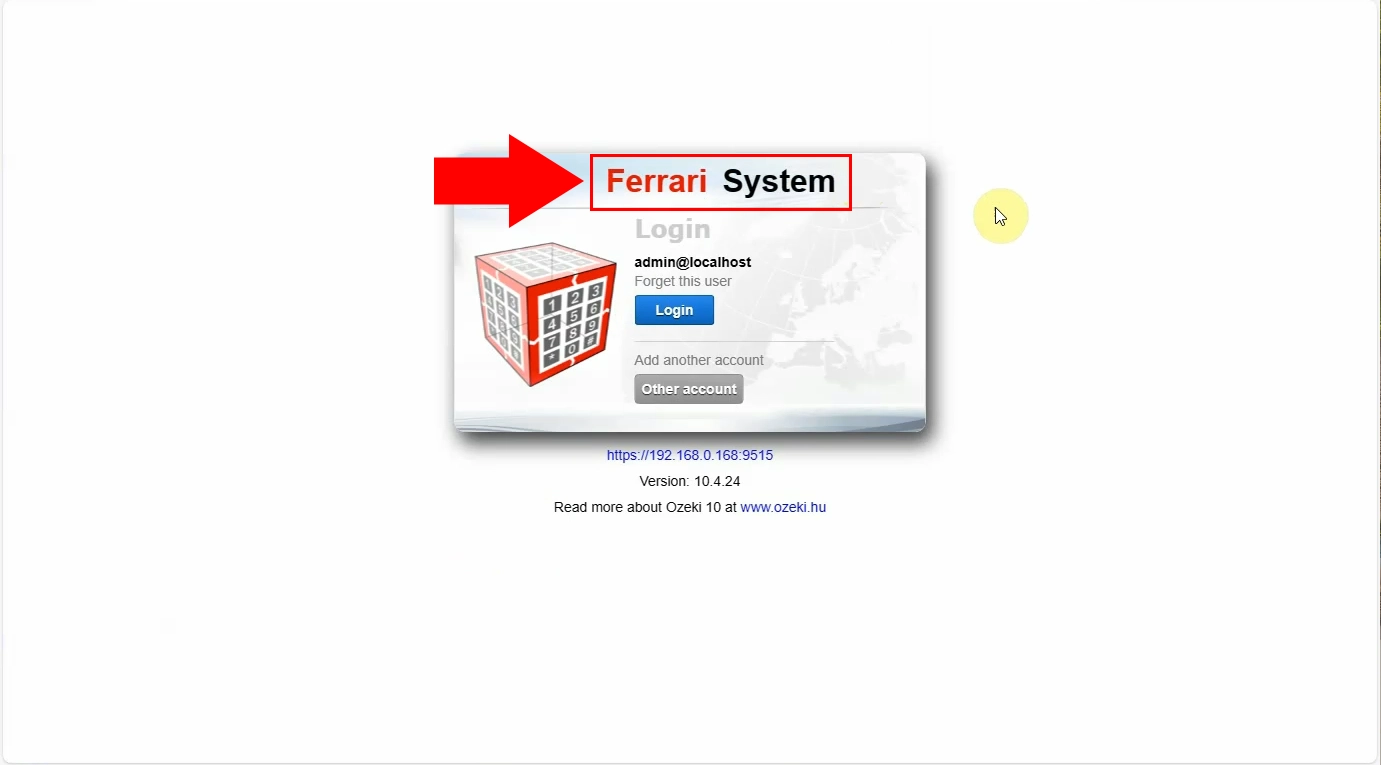
Cómo modificar el nombre de una aplicación (Instrucciones rápidas)
Para modificar el nombre de una aplicación
- Inicia sesión en tu cuenta de Ozeki SMS Gateway
- Abre la aplicación White Label
- Modifica los identificadores principales del producto
- Actualiza el escritorio
- Modifica los detalles de la etiqueta de la aplicación
- Reinicia el servicio de Ozeki
- Cierra sesión y observa los cambios
- Vuelve a iniciar sesión en Ozeki SMS Gateway
- Verifica el nombre de la aplicación en la pasarela de mensajes
Esta guía en video te mostrará cómo modificar correctamente el nombre de una aplicación en Ozeki SMS Gateway. Verás instrucciones sencillas que debes seguir durante el proceso. Al final de este tutorial, podrás realizar cambios cuando lo necesites. Seguir los pasos no requiere conocimientos especiales o avanzados en el campo de TI, los principiantes también pueden completarlos sin dificultad (Video 2).
Para comenzar el proceso, inicia sesión en tu cuenta de Ozeki SMS Gateway o crea una si aún no tienes una. Accede a la página de inicio de Ozeki y abre la aplicación "White Label" haciendo clic en su ícono en la barra de herramientas (Figura 6). Al hacer clic en el ícono, se ejecutará la aplicación "White Label", donde deberás realizar los cambios.
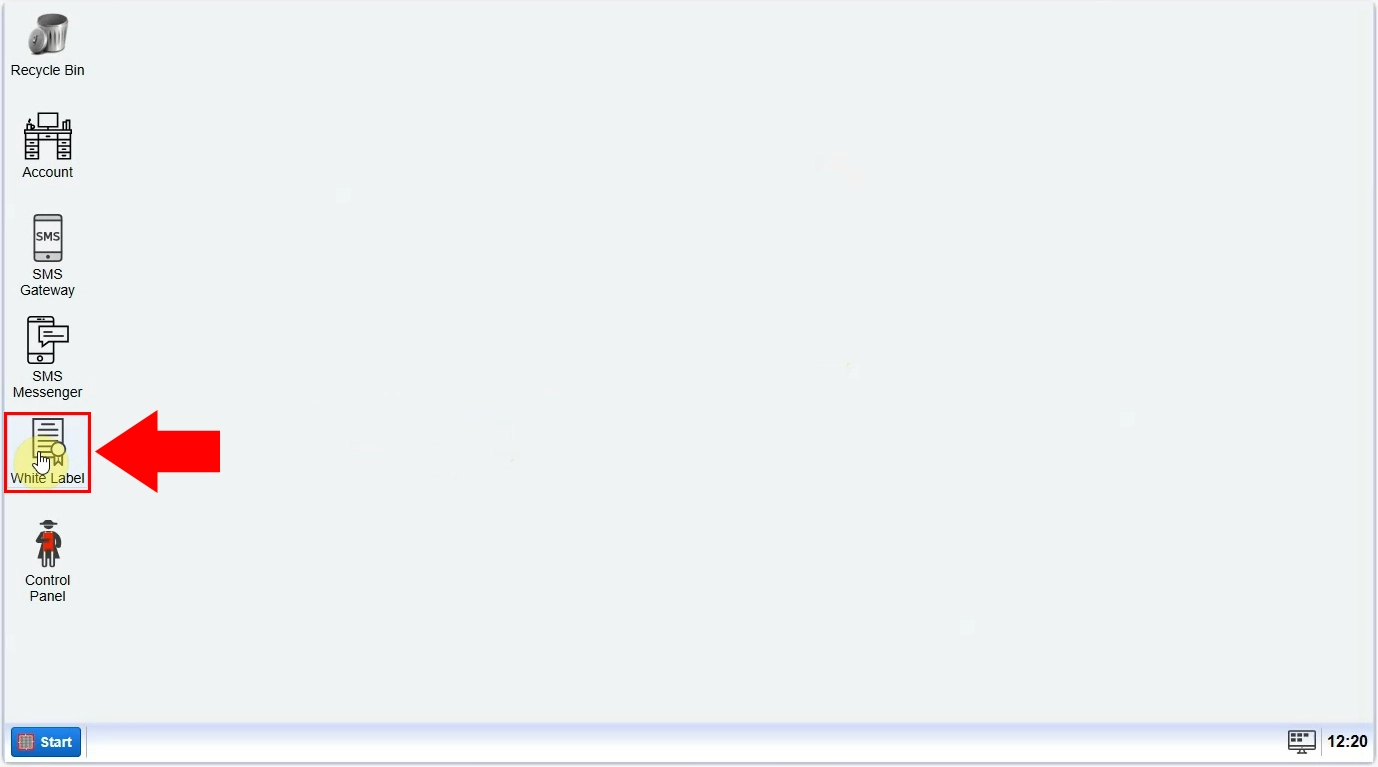
Ejecuta la aplicación "White Label" dentro de Ozeki SMS Gateway, luego selecciona el ícono "Principal" ubicado en la barra de herramientas. Haz clic en el nombre de configuración para acceder a los identificadores principales del producto y modificarlos. Esta acción abrirá una pestaña "General" donde puedes ingresar los datos necesarios para los identificadores principales del producto. Ingresa el nombre de la marca y el nombre del producto que desees, y una vez que estés listo, haz clic en el botón "Aceptar" para continuar con el proceso (Figura 7).
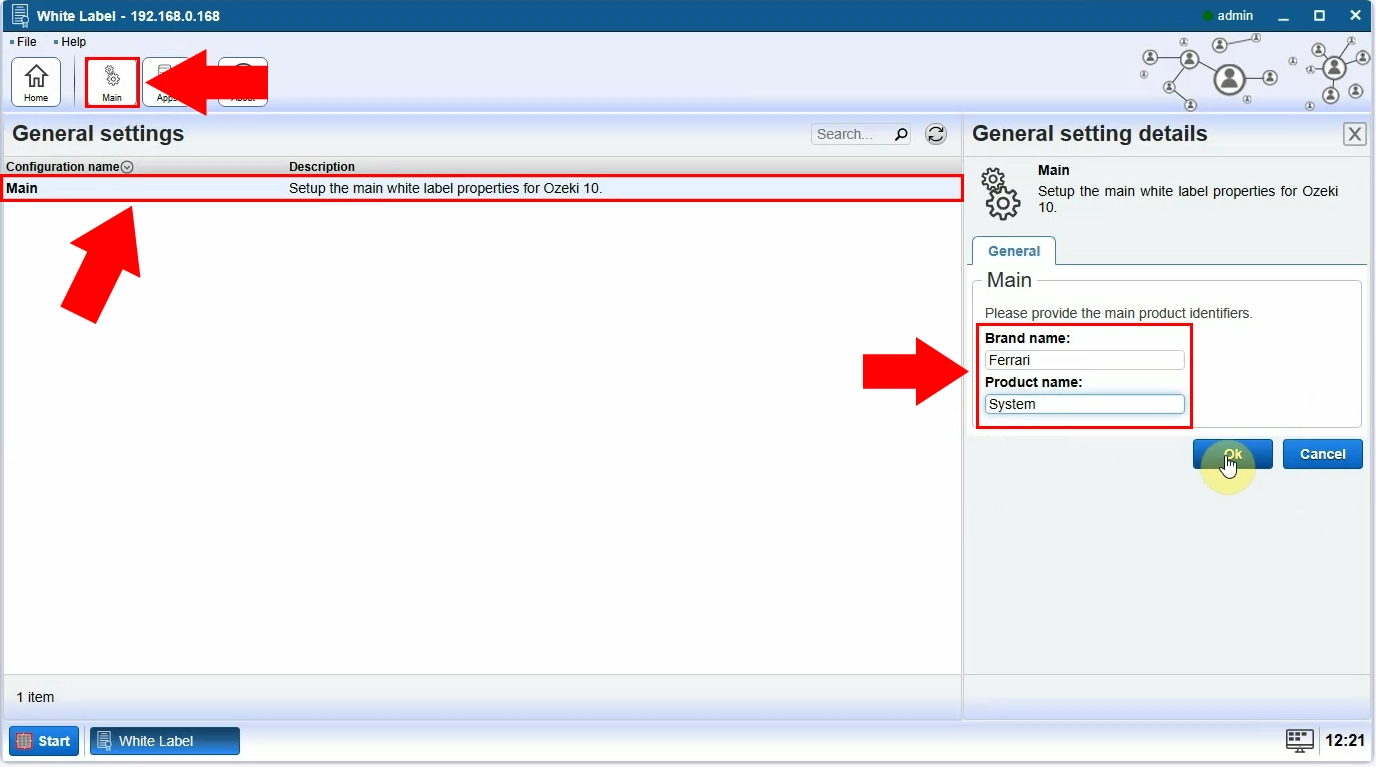
Después de guardar los cambios, actualiza el escritorio haciendo clic en el ícono "Inicio" en la barra de herramientas. Selecciona el ícono "Aplicaciones" para abrir las etiquetas de las aplicaciones. Allí deberás modificar los detalles de la etiqueta de la aplicación. Elige la opción "SMS Gateway" de la lista de nombres de configuración, luego ingresa información general en los campos relacionados. Escribe los nombres de marca y producto en los cuadros correspondientes, que deseas que se muestren (Figura 8). Después de los cambios, haz clic en el botón "Aceptar" para guardarlos.
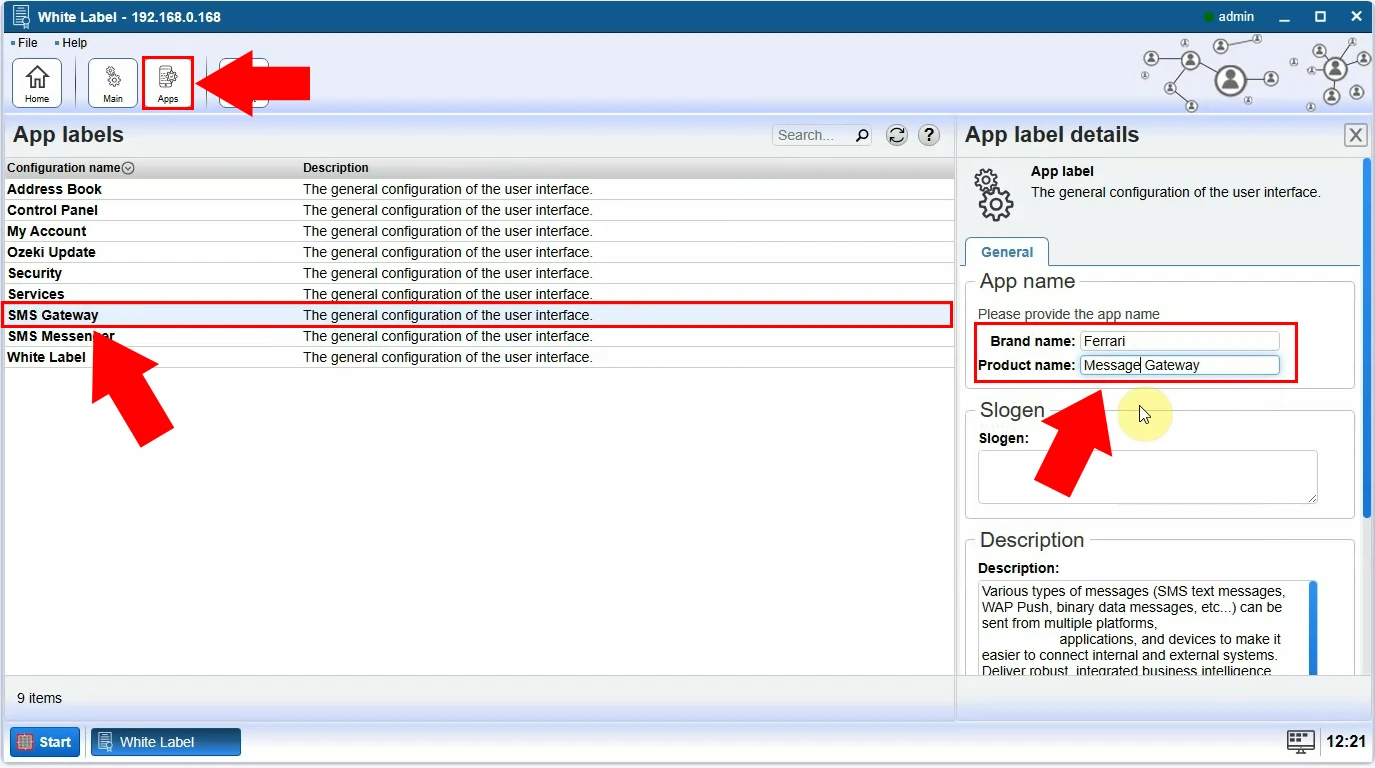
Vuelve a cargar la página de inicio y actualiza el escritorio haciendo clic en el botón "Actualizar escritorio". Después de eso, recibirás una notificación sobre reiniciar el servicio de Ozeki SMS Gateway (Figura 9). Se requiere un reinicio para aplicar los cambios en la pasarela. Esto asegura que las configuraciones surtan efecto correctamente.
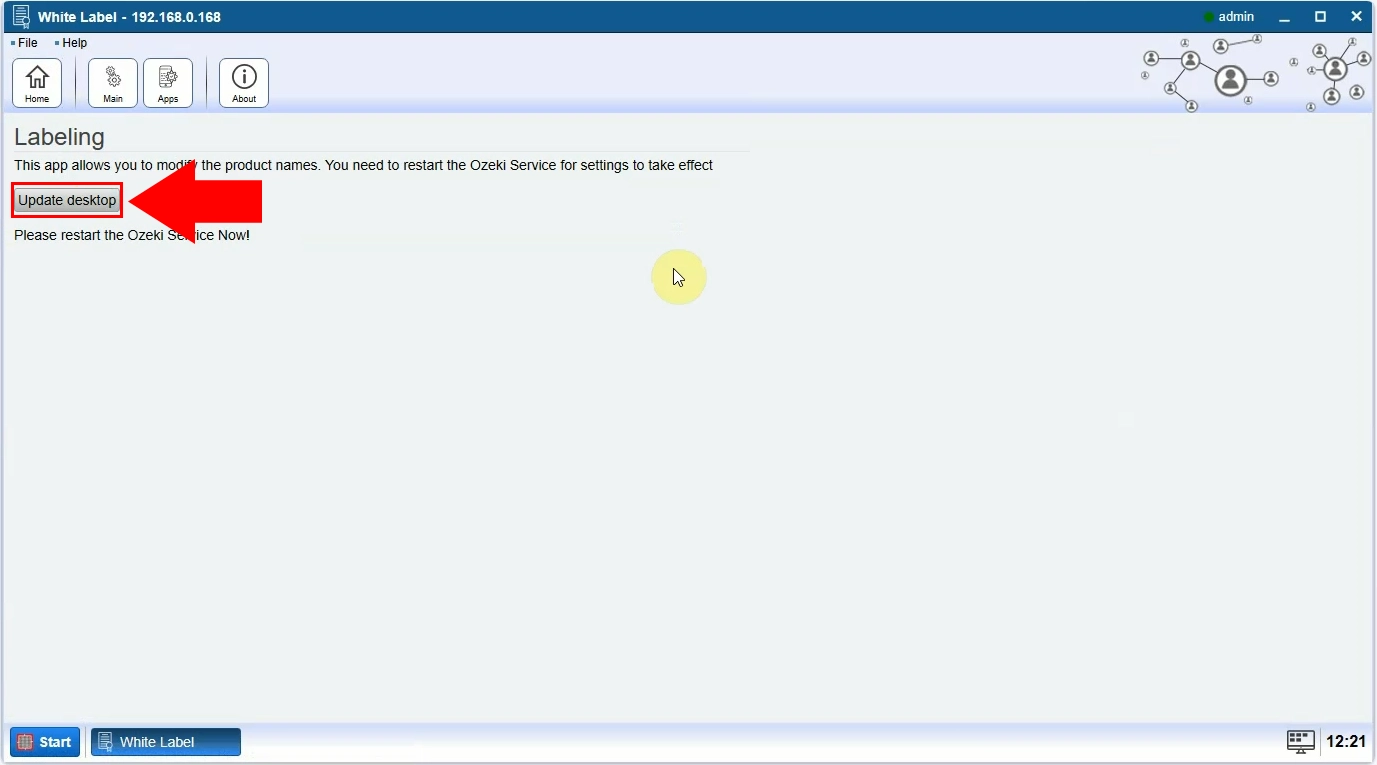
Reinicia el servicio de Ozeki abriendo la aplicación "Servicios" de la computadora, donde encontrarás el servicio de Ozeki. Elige el botón "Reiniciar el servicio" para ejecutar el control del servicio (Figura 10). Cuando esté listo, vuelve a la aplicación Ozeki SMS Gateway. Cierra la aplicación "White Label" y luego cierra sesión en Ozeki SMS Gateway. Para cerrar sesión, haz clic en el menú "Inicio" en la página de inicio de Ozeki.
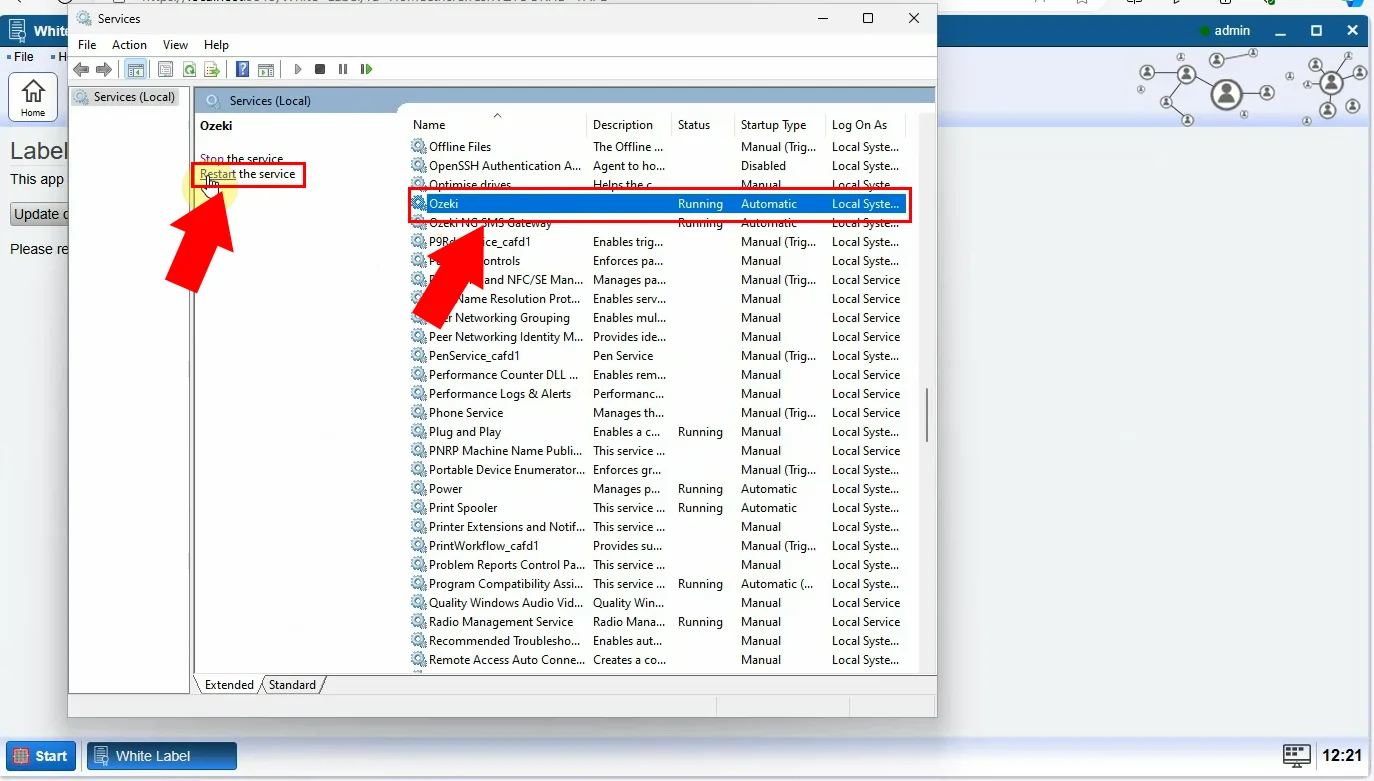
Al cerrar sesión en Ozeki SMS Gateway, notarás que el nombre del título principal ha sido modificado. Ahora puedes ver el nombre de tu producto en la parte superior de la pestaña de inicio de sesión, como configuraste previamente (Figura 11). Haz clic en el botón "Iniciar sesión" para acceder a la interfaz de la pasarela.
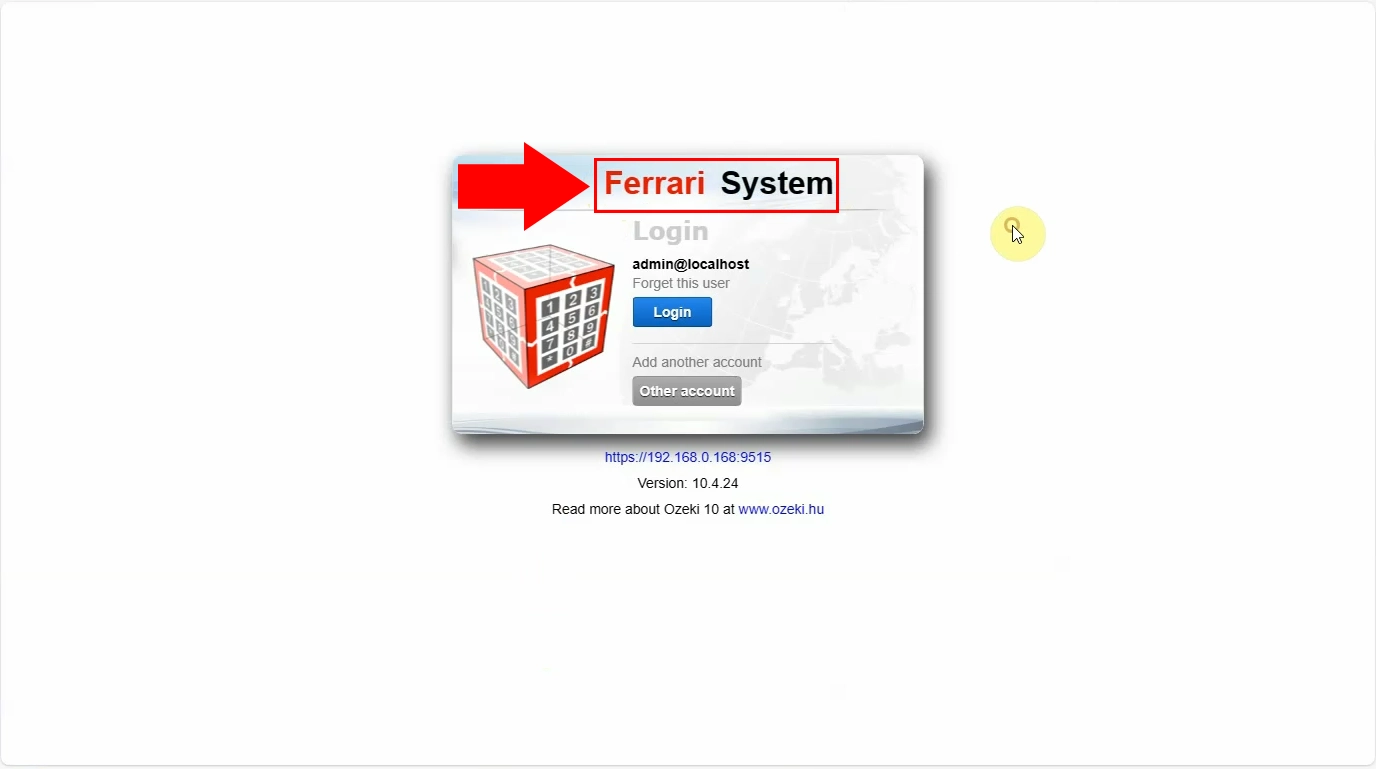
Después de iniciar sesión en tu cuenta de Ozeki nuevamente, selecciona la opción "Message Gateway" de las opciones de la barra de herramientas. En su página de inicio, elige la opción "Ayuda", luego haz clic en la opción "Acerca de" de la lista. Allí verás el nombre de la pasarela que has configurado (Figura 12). Abre la pestaña "Gestión" y vuelve a cargar la página de inicio de Message Gateway.
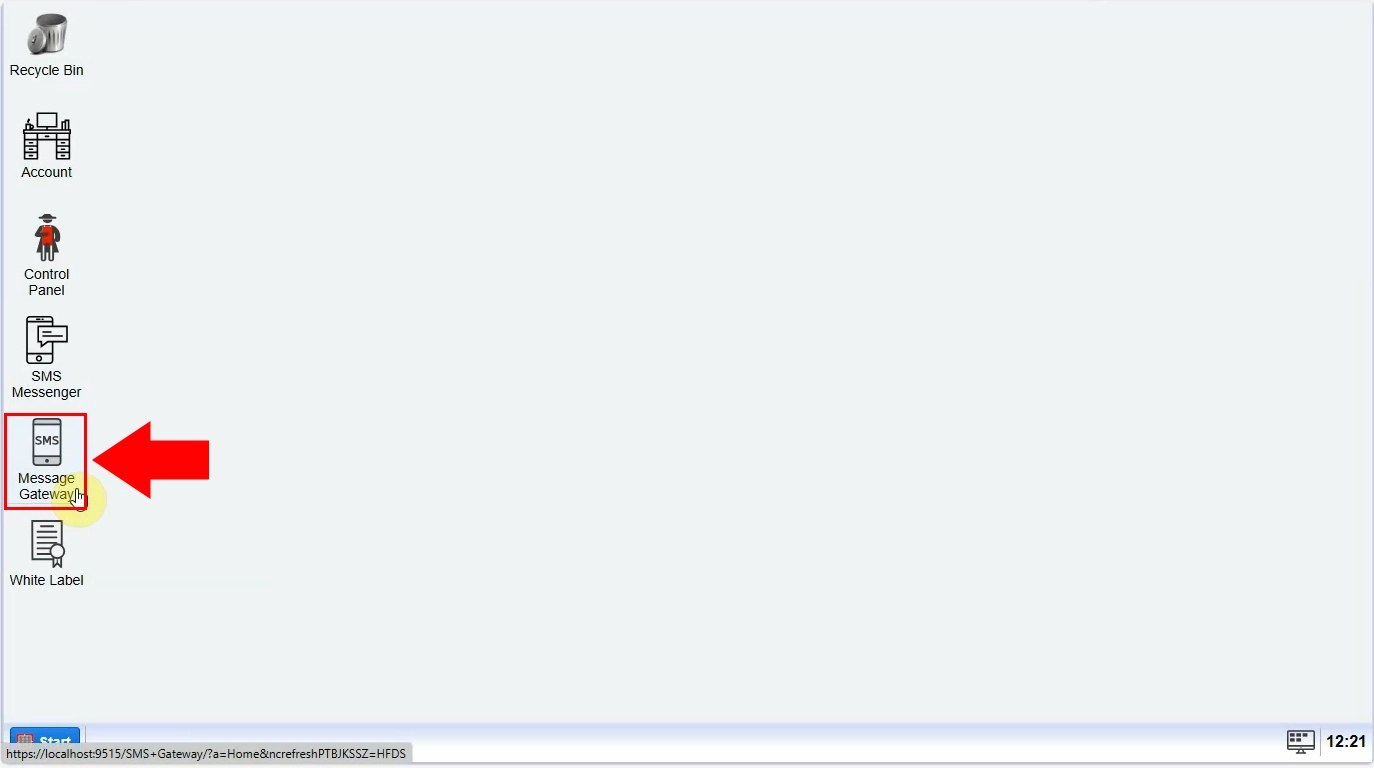
En la página de inicio de Message Gateway, elige la opción "Ayuda", luego haz clic en la opción "Acerca de" de la lista. Allí verás el nombre de la pasarela que has configurado (Figura 13). Abre la pestaña "Gestión" y vuelve a cargar la página de inicio de Message Gateway.
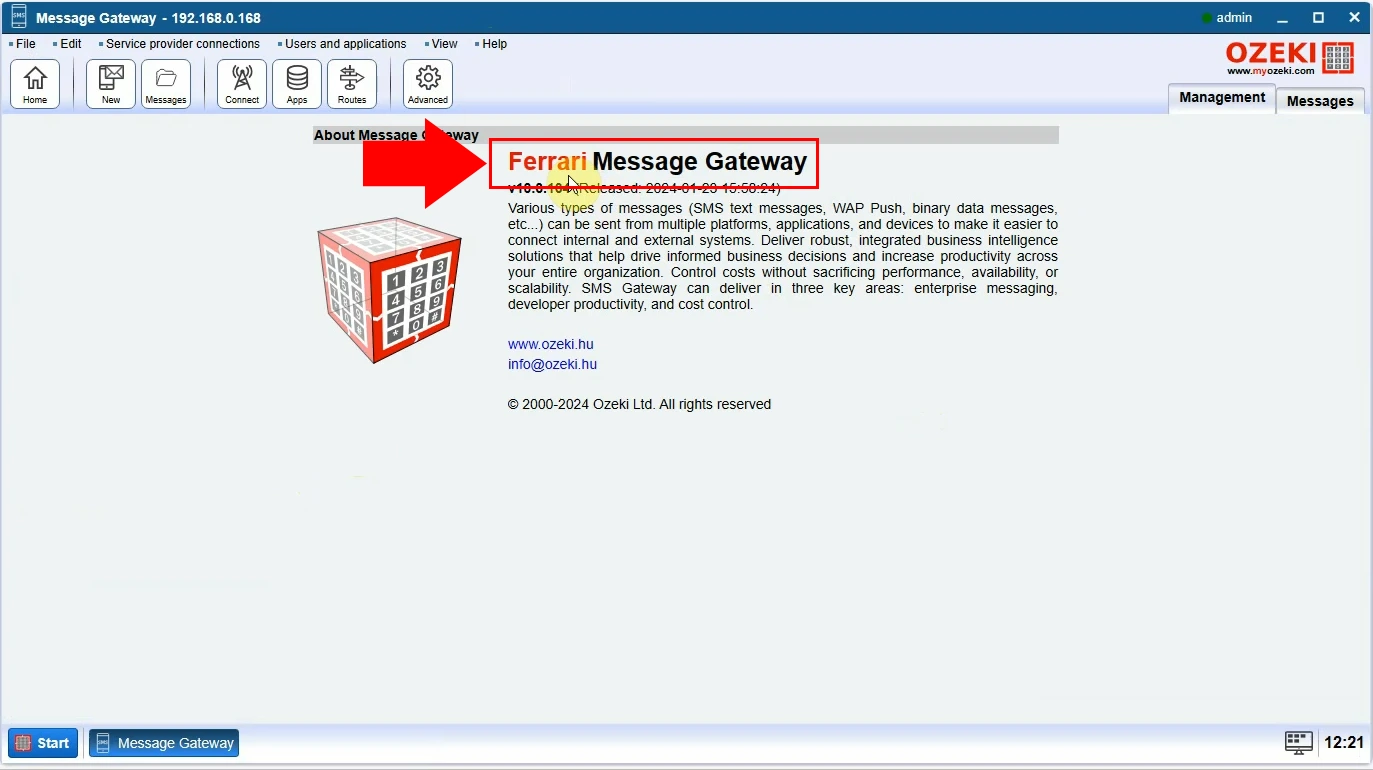
Cómo modificar el logo del producto (Video tutorial)
En esta breve guía en video, puedes aprender la forma correcta de modificar el logo del producto dentro de Ozeki SMS Gateway. Al final de este video tutorial fácil de seguir, podrás modificar el logo del producto por ti mismo cuando lo necesites (Video 3).
Cómo modificar el logo del producto (Guía paso a paso)
Para comenzar todo el proceso, necesitas iniciar sesión en tu cuenta de Ozeki SMS Gateway o crear una cuenta si aún no tienes una. Abre la aplicación "White Label" en Ozeki SMS Gateway (Figura 14).
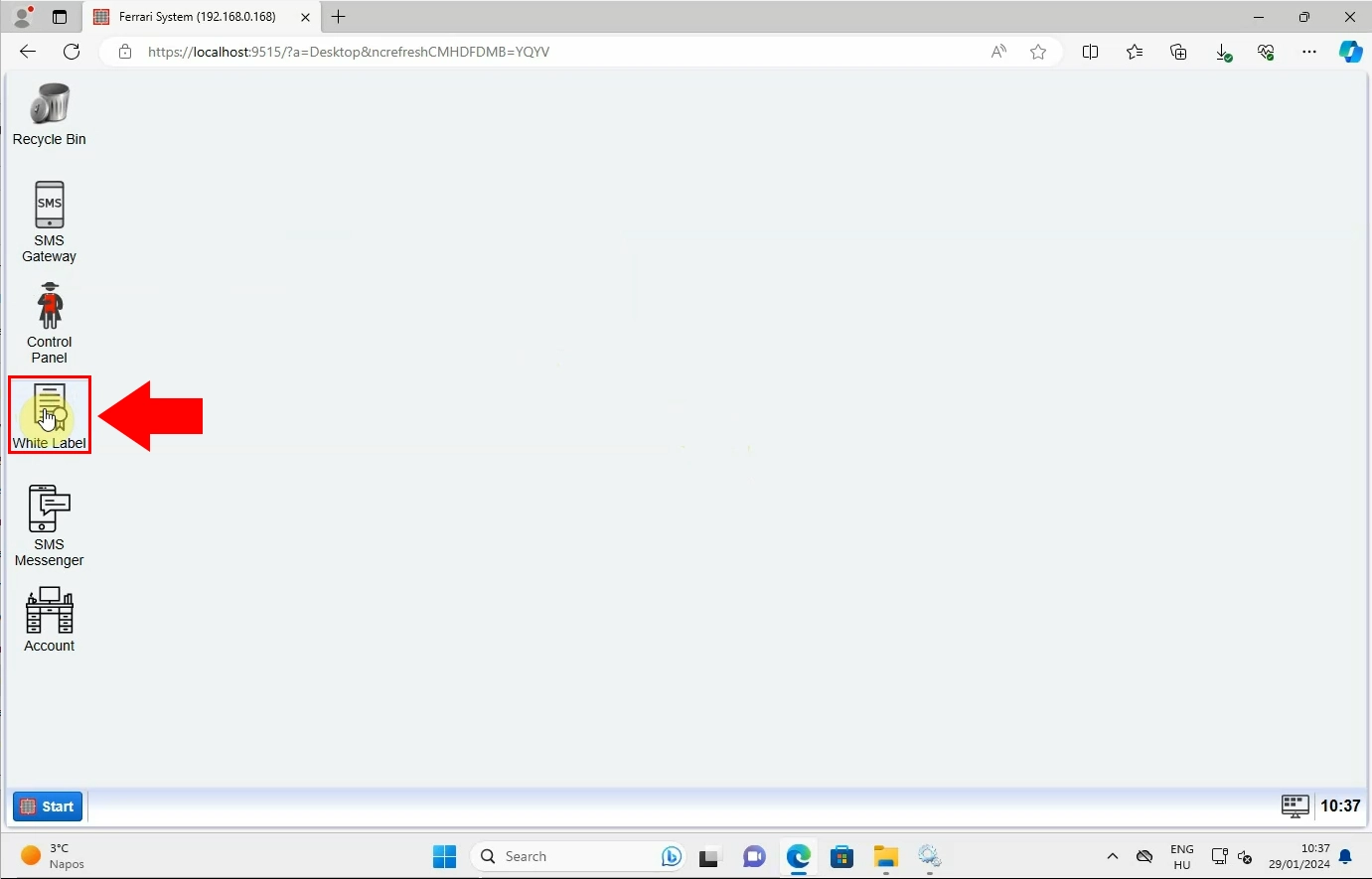
Luego ve al ícono 'Principal' en la barra de herramientas. Después de eso, haz clic en el nombre de configuración para poder modificarlo. Al hacer clic, aparecerá una nueva ventana en el lado derecho de tu pantalla. Selecciona la pestaña 'Imagen' y carga el logo del producto deseado en formato .png (Figura 15). Ten en cuenta el tamaño de la imagen, debe ser de 150x150 píxeles.
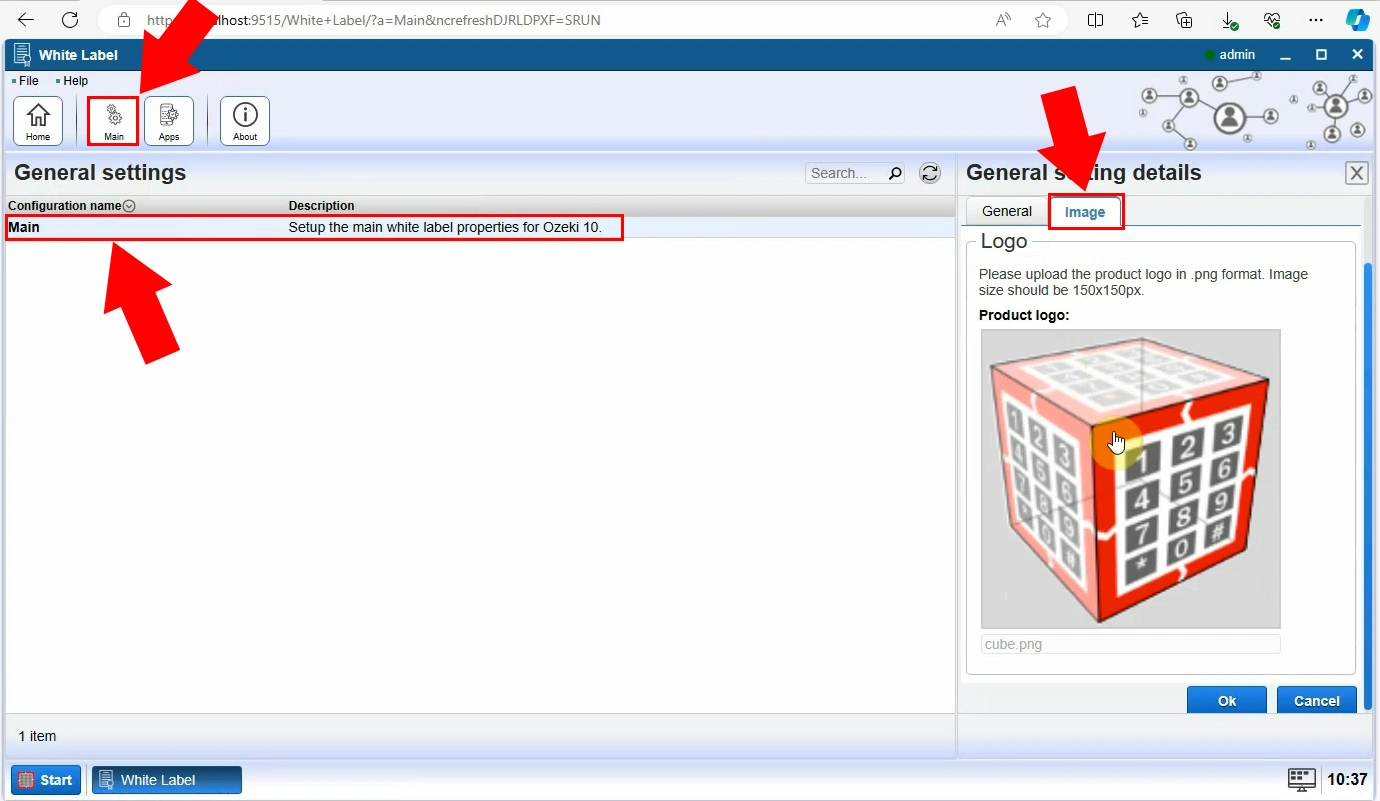
Lo siguiente que necesitas hacer es seleccionar una imagen que desees usar como nuevo logo y cargarla (Figura 16).
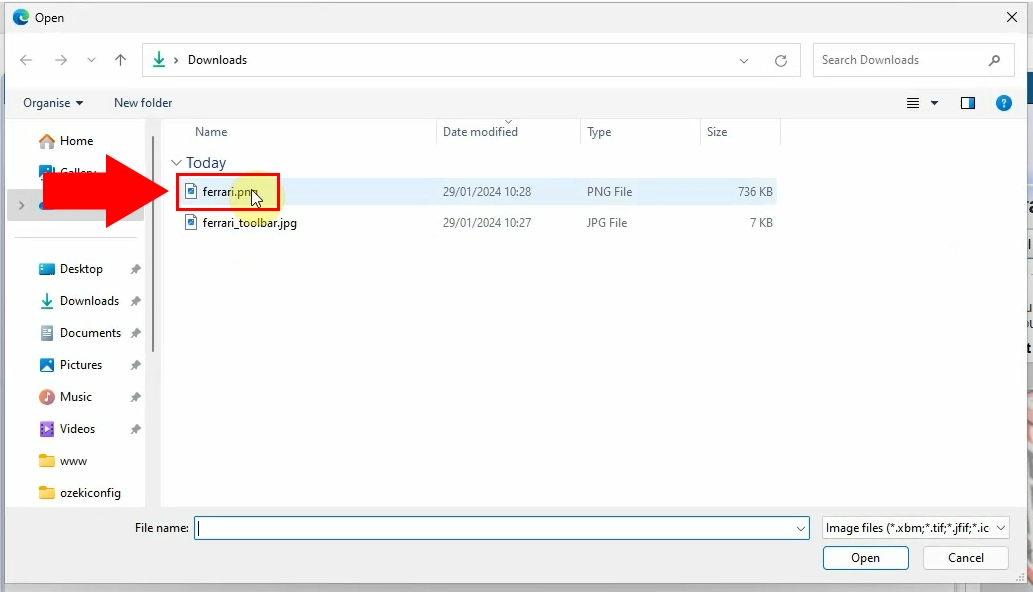
Si hiciste todo correctamente, el nuevo logo aparecerá en lugar del antiguo (Figura 17). Después de los cambios, haz clic en el botón "Aceptar" para guardar el proceso de carga del logo.
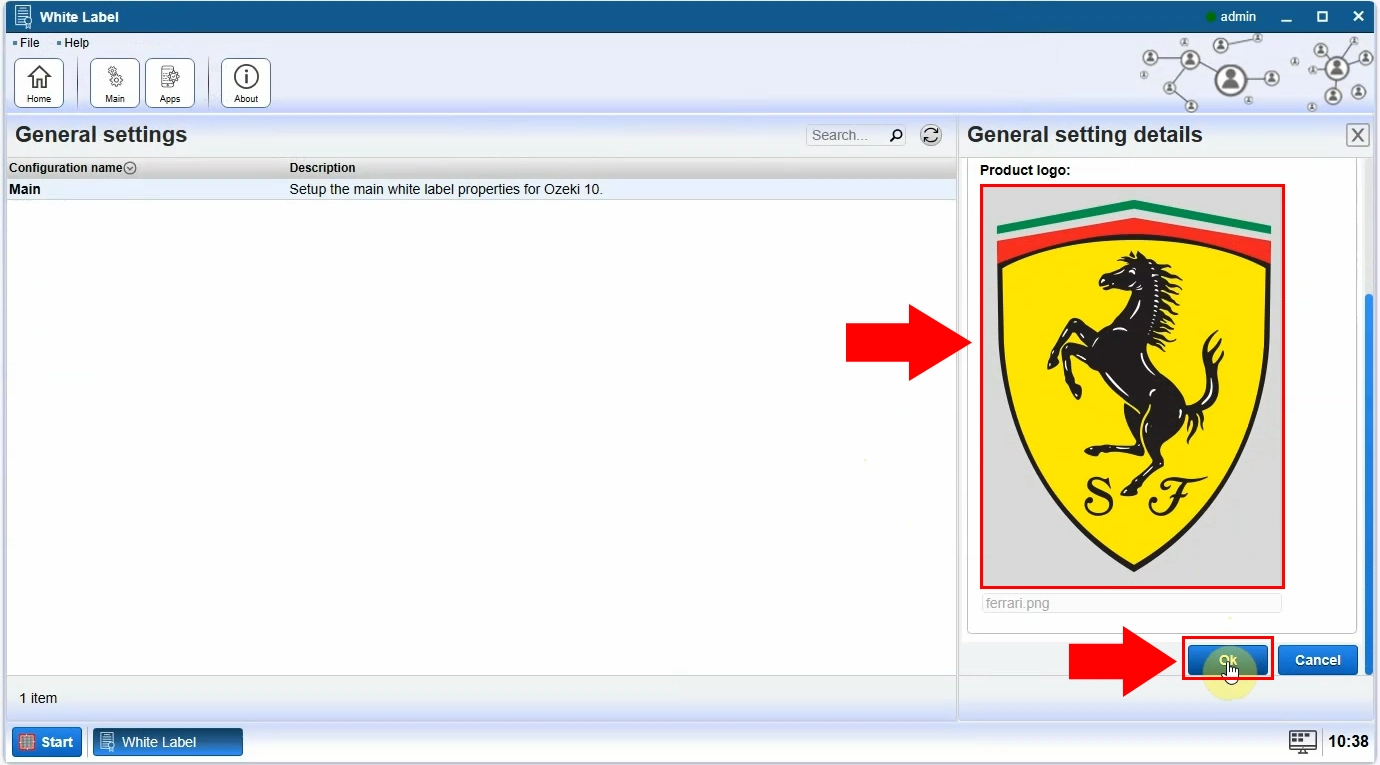
El proceso continúa con la actualización del escritorio. Puedes hacerlo dirigiéndote a la 'Página de inicio' de Ozeki SMS Gateway. Después de eso, haz clic en el botón 'Actualizar escritorio'. Recibirás una notificación indicando que necesitas reiniciar el servicio de Ozeki SMS Gateway (Figura 18).
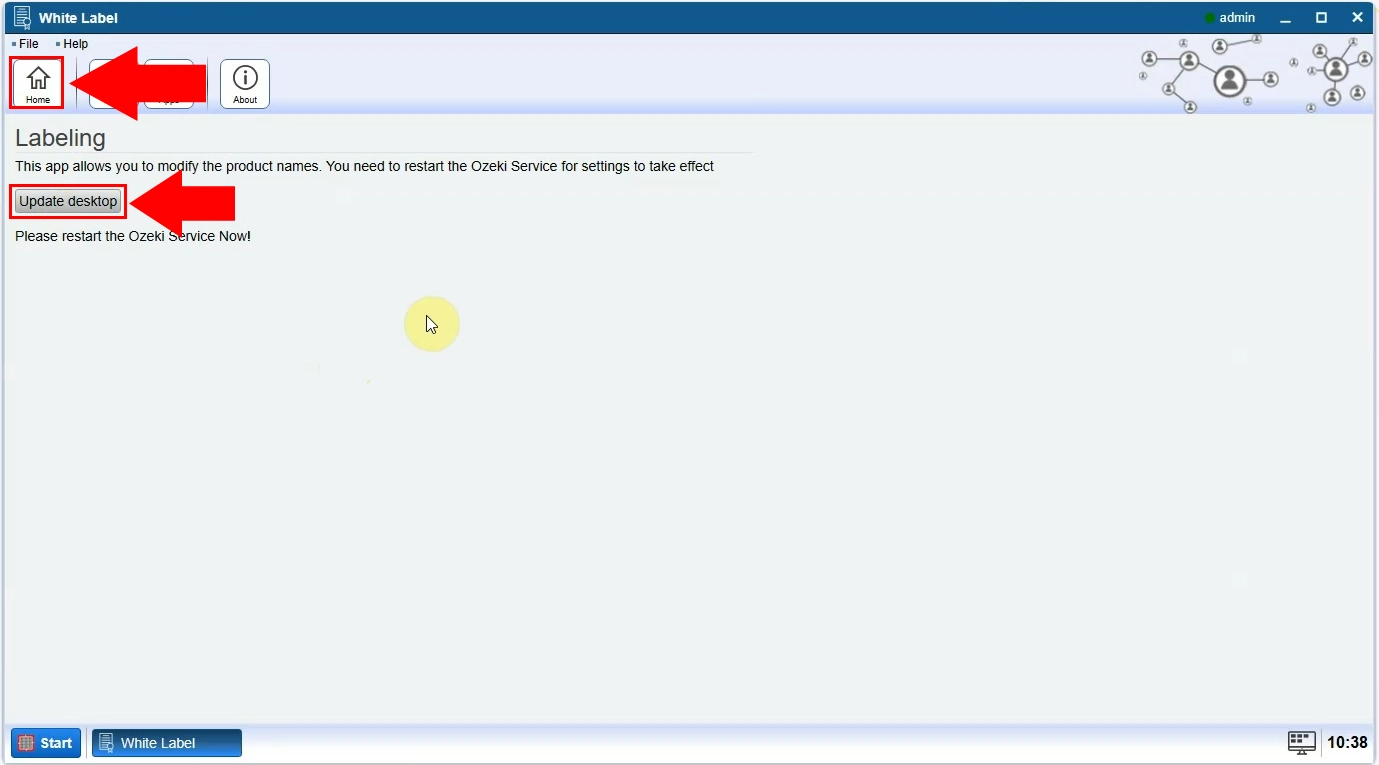
Reiniciar el servicio es crucial en el proceso, porque es la única forma en que las configuraciones surtan efecto como se supone que deben hacerlo. Abre la aplicación "Servicios" de la computadora donde encontrarás el servicio de Ozeki. Ve a 'Reiniciar el servicio' (Figura 19). Una vez que esté listo, vuelve a Ozeki SMS Gateway y cierra sesión. Puedes cerrar sesión haciendo clic en el menú "Inicio" en la página de inicio de Ozeki.
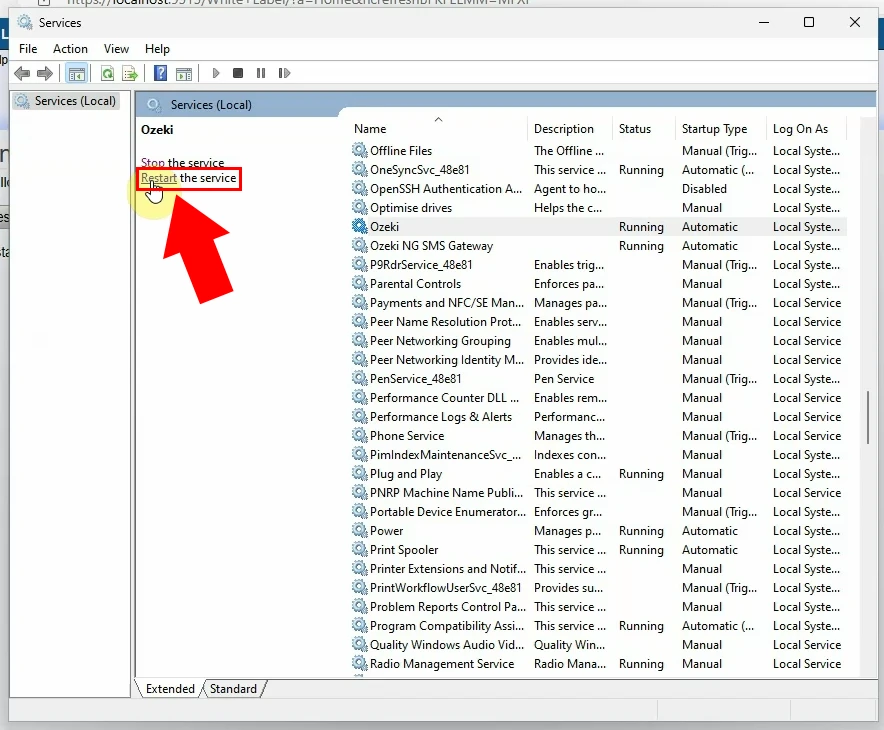
Ahora debes iniciar sesión en Ozeki SMS Gateway nuevamente. Verás que el logo ha cambiado al que elegiste previamente (Figura 20). Haz clic en 'Iniciar sesión' para entrar al sistema de Ozeki SMS Gateway.
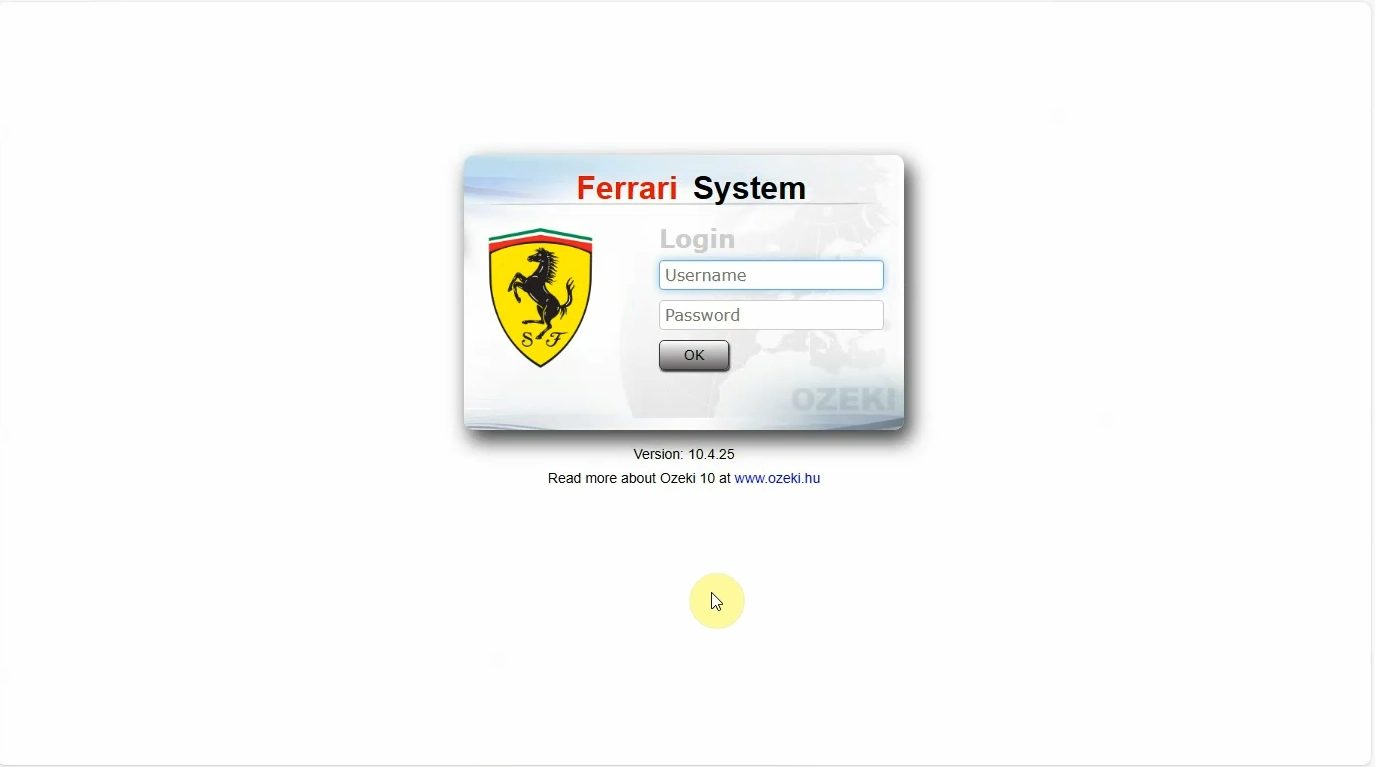
Cómo modificar la imagen de la barra de herramientas de la aplicación SMS Messenger (Video tutorial)
Este breve video tutorial te guiará a través de los pasos para modificar la imagen de la barra de herramientas de la aplicación SMS Messenger. Esta asistencia es muy simple y fácil de usar, al final de esta guía podrás cambiar la imagen de la barra de herramientas de SMS Messenger por ti mismo. Seguir estos sencillos pasos no requiere ningún conocimiento profesional en el campo de TI (Video 4).
Cómo modificar la imagen de la barra de herramientas de la aplicación SMS Messenger (Guía paso a paso)
Para comenzar el proceso, lo primero que necesitas hacer es iniciar sesión en tu cuenta de Ozeki SMS Gateway. Después de iniciar sesión correctamente, ve a la página de 'Inicio' y abre la aplicación 'White Label' haciendo clic en ella (Figura 21).
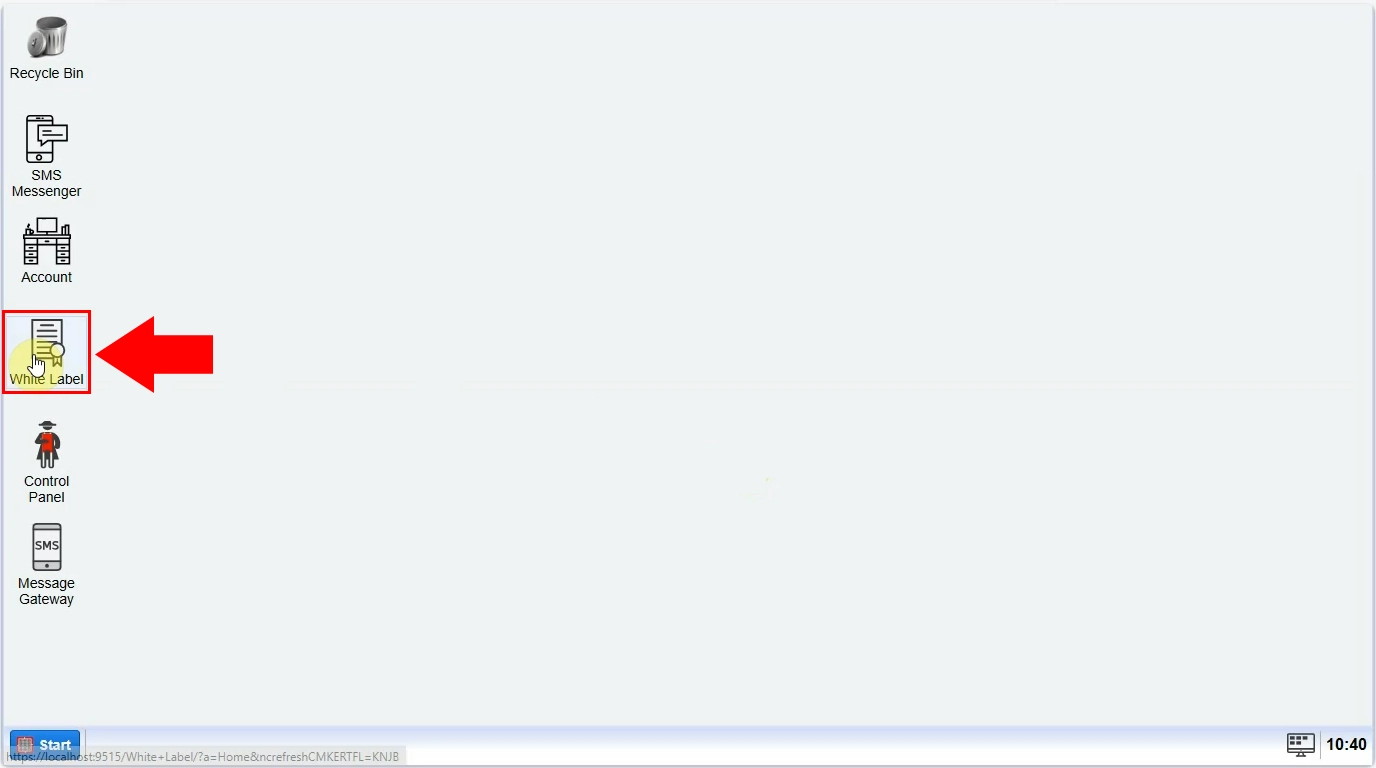
Una vez que la aplicación 'White Label' esté abierta, selecciona el ícono 'Aplicaciones' en la barra de herramientas (Figura 22). Haz clic en 'SMS Messenger' para ver los detalles de su etiqueta.
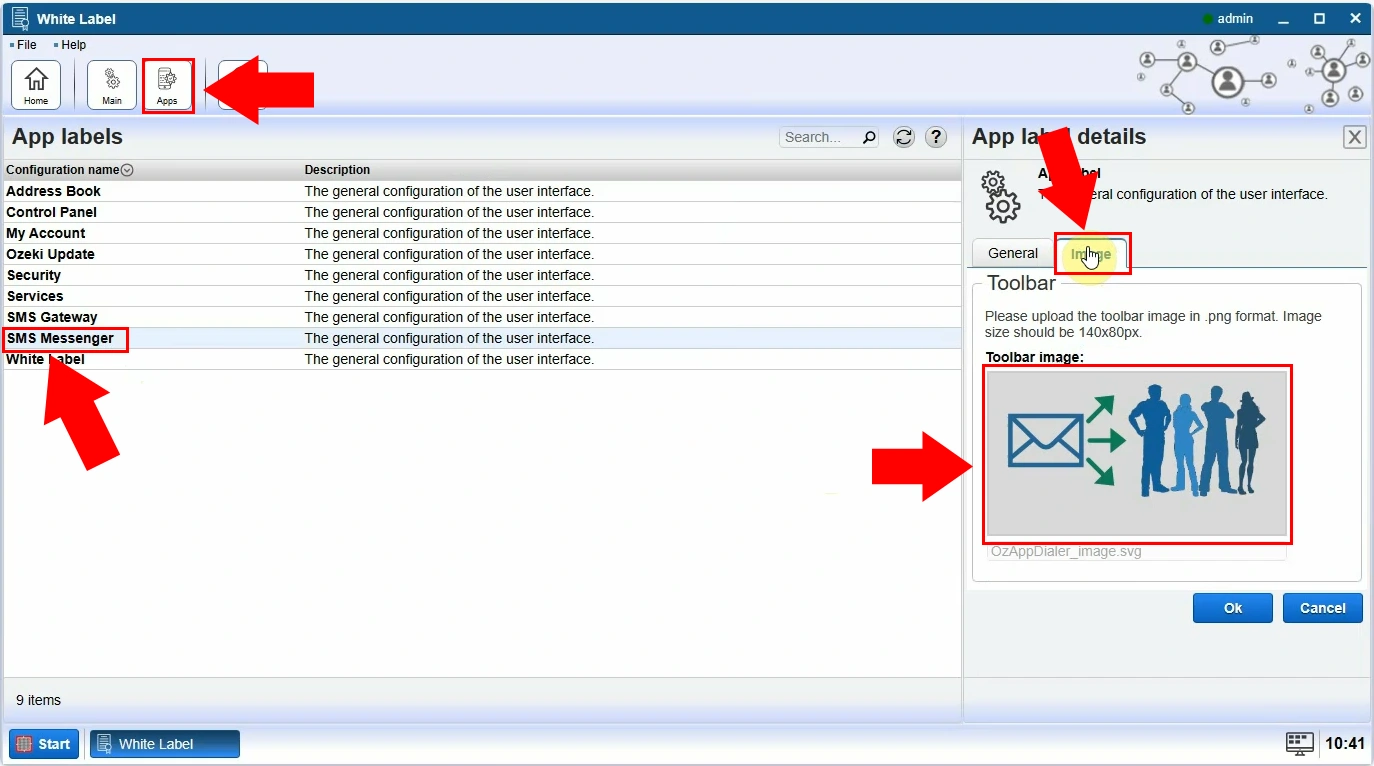
Debes seleccionar una nueva imagen para la barra de herramientas de SMS Messenger y cargarla (Figura 23). Ten en cuenta el tamaño de la imagen, debe ser de 150x150 píxeles.
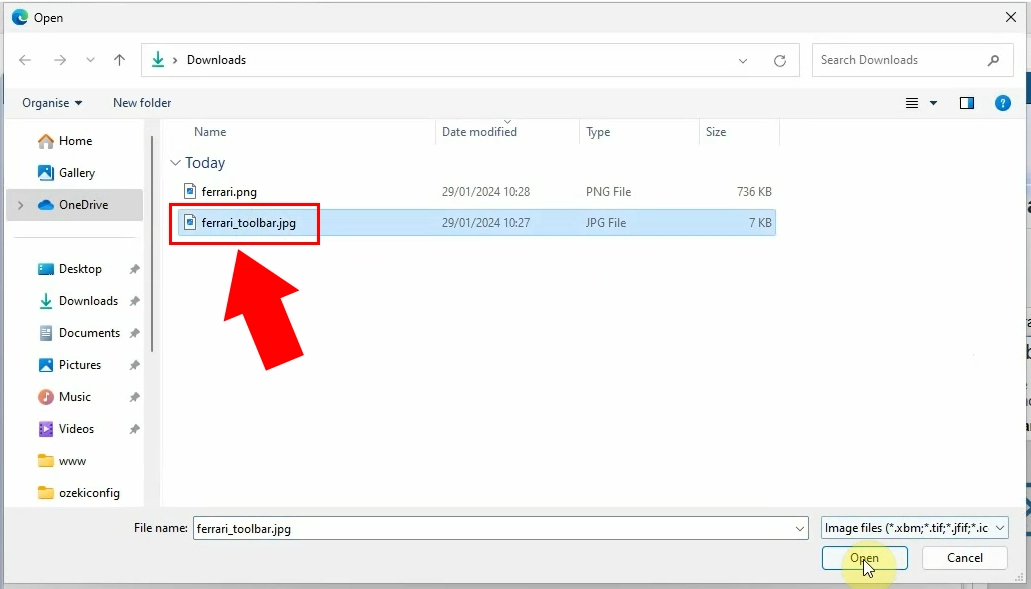
Una vez que hayas terminado, la nueva imagen de la barra de herramientas se habrá cargado (Figura 24). Presiona 'Aceptar' para guardar estas modificaciones previas.
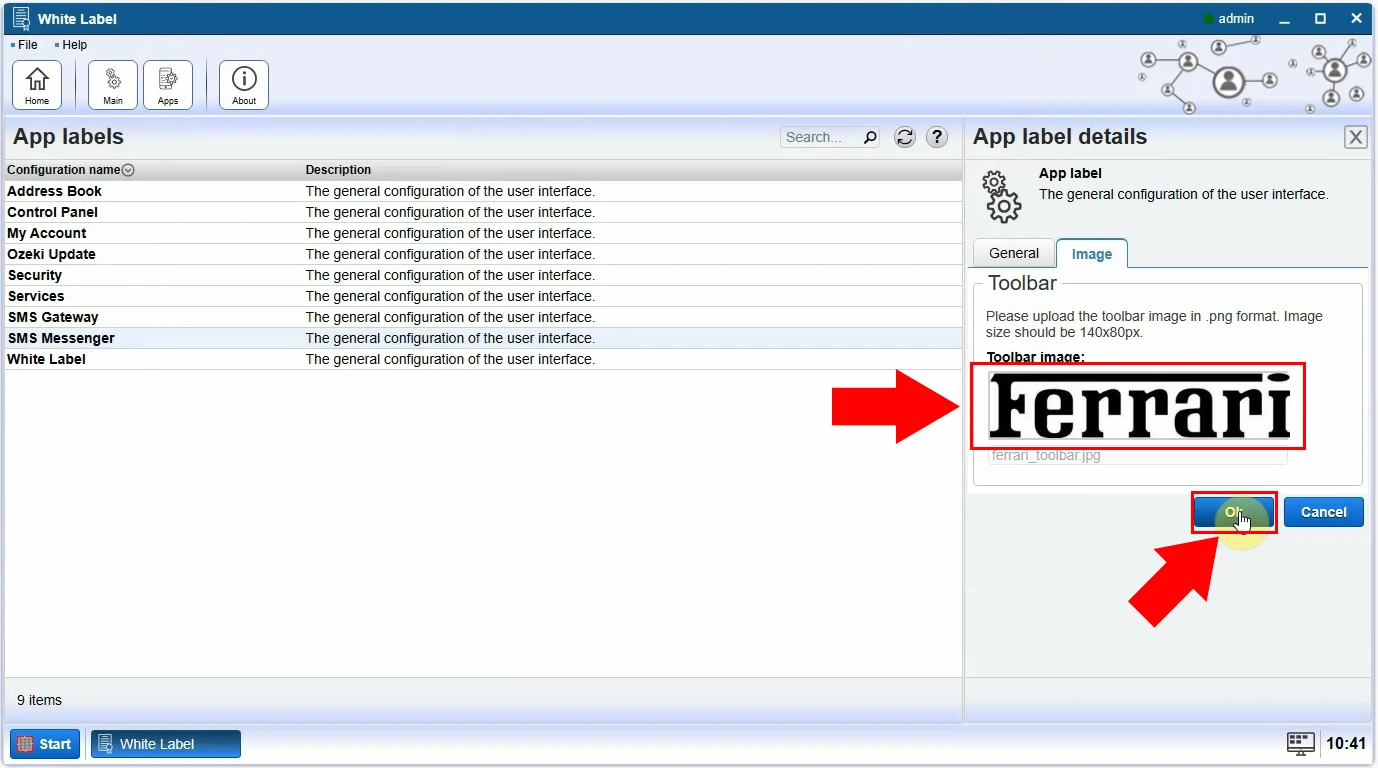
Después de cargar la nueva imagen de la barra de herramientas, necesitas actualizar el escritorio. Hazlo dirigiéndote a la 'Página de inicio' de Ozeki SMS Gateway y luego haz clic en el botón 'Actualizar escritorio' (Figura 25). Verás una notificación que indica que necesitas reiniciar el servicio de Ozeki SMS Gateway.
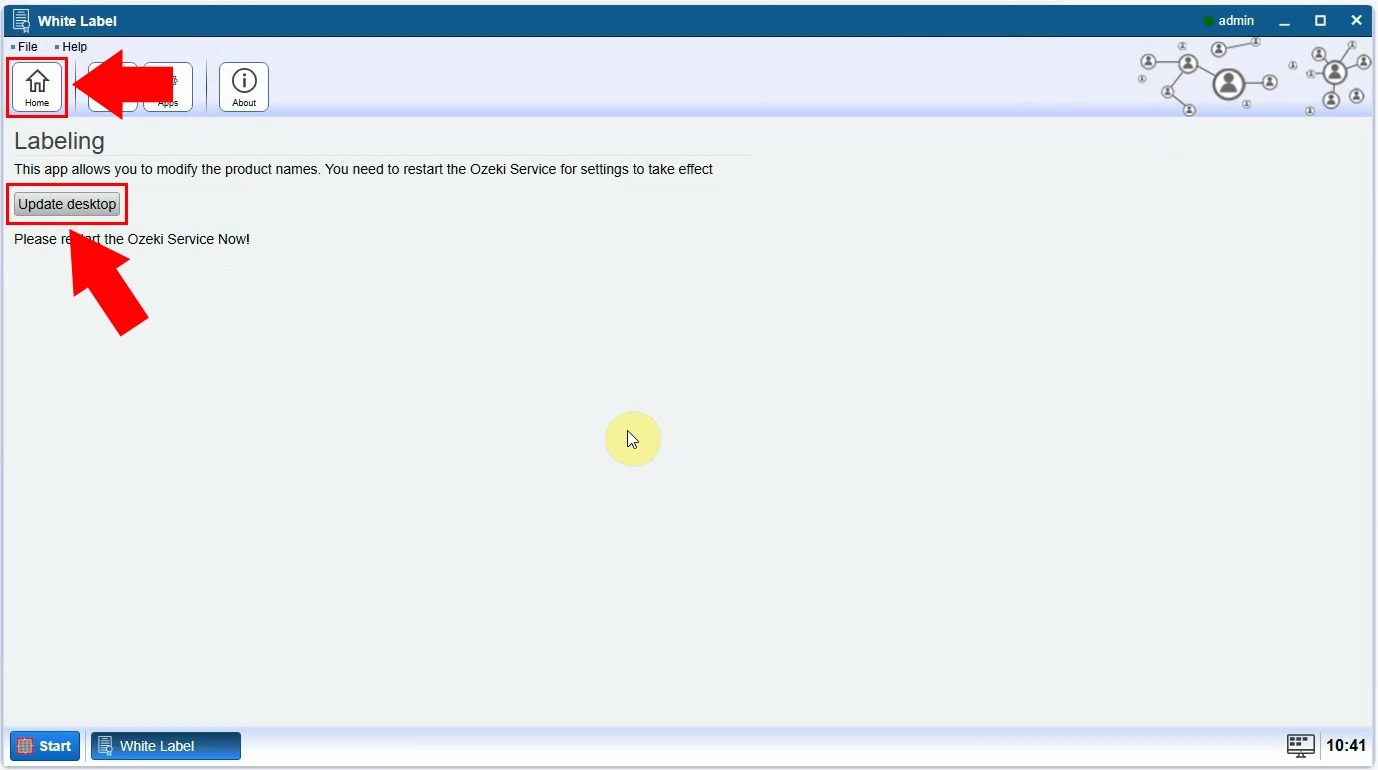
Abre la aplicación "Servicios" de la computadora donde encontrarás el servicio de Ozeki SMS Gateway. Ve al botón 'Reiniciar el servicio' (Figura 26). Una vez que esté listo, vuelve a Ozeki SMS Gateway y cierra sesión. Puedes cerrar sesión haciendo clic en el menú "Inicio" en la página de inicio de Ozeki.
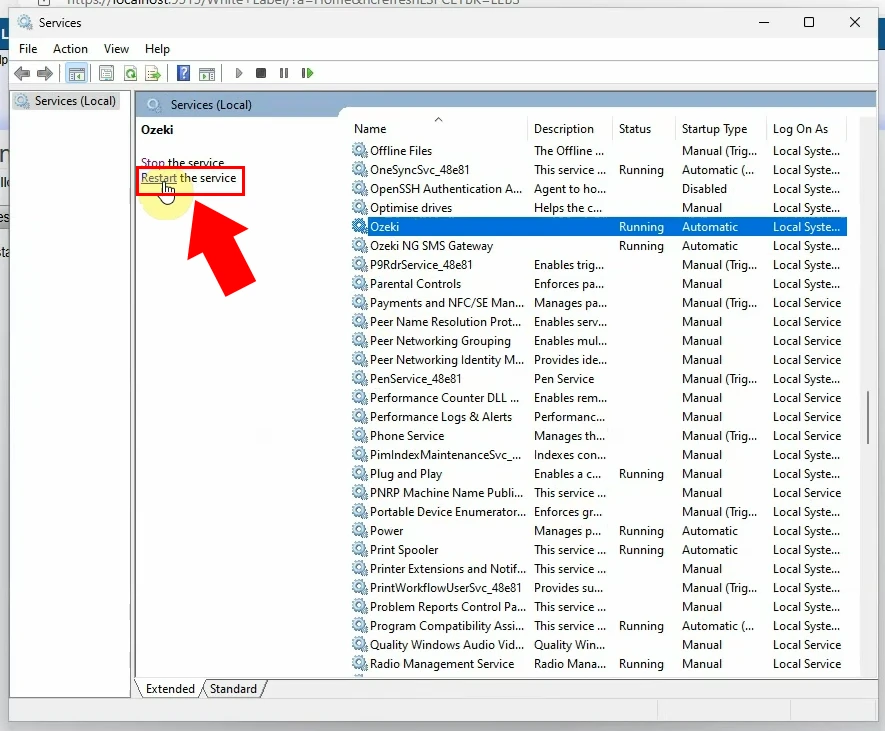
El último paso es volver a iniciar sesión en Ozeki SMS Gateway. Verás que la imagen de la barra de herramientas de SMS Messenger ha cambiado a la que elegiste previamente (Figura 27).
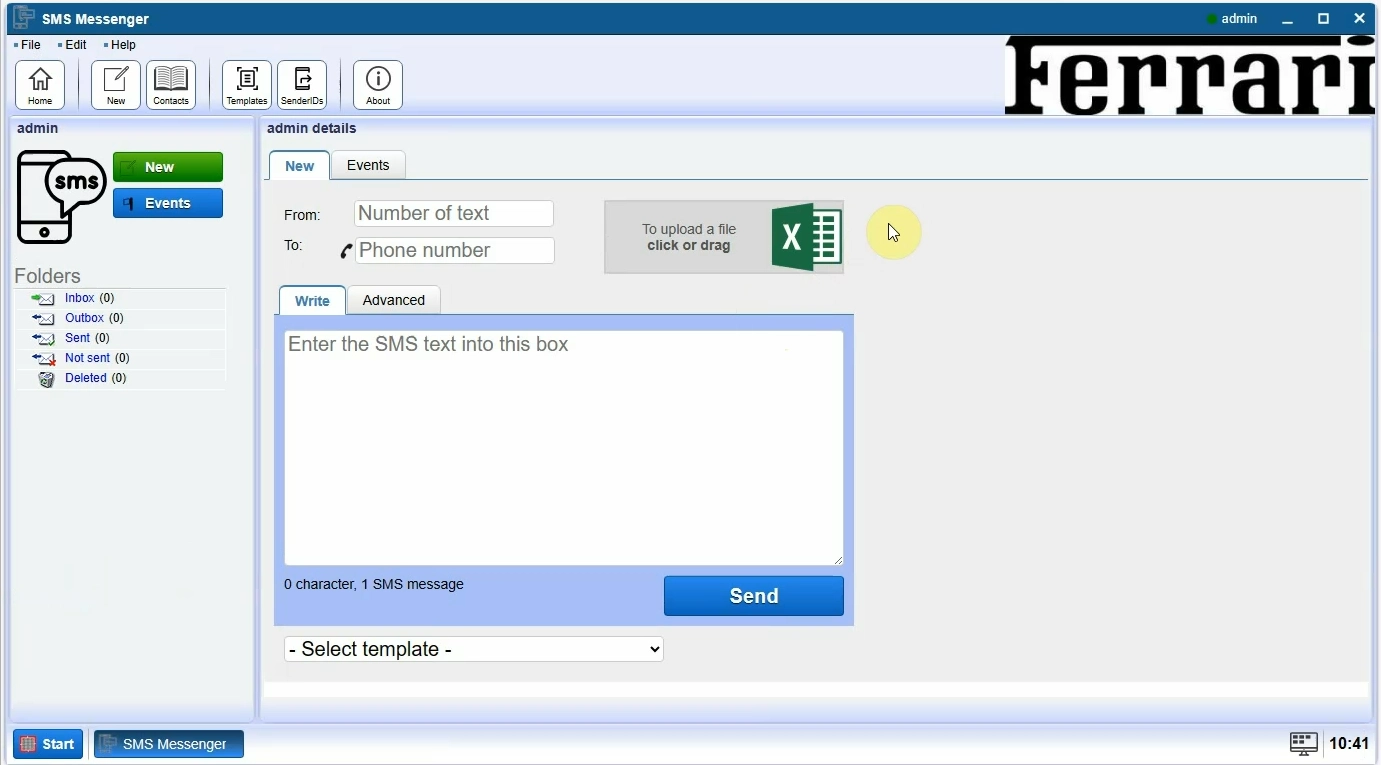
Preguntas frecuentes
¿Qué es White Labelling en la tecnología SMS?
El white labelling implica que una empresa proporciona servicios de SMS, como SMS masivos o una pasarela SMS, mientras que otra empresa los revende o utiliza bajo su propia marca. Esto simplifica el proceso para que las empresas ofrezcan soluciones de SMS sin un desarrollo interno extenso.
¿Cuáles son los beneficios del White Labelling en la tecnología SMS?
El white labelling permite a las empresas ofrecer soluciones de SMS bajo su marca sin desarrollar la tecnología subyacente. Esto elimina la necesidad de un desarrollo extenso, simplificando el proceso y permitiendo una integración rápida de soluciones de mensajería.
¿Por qué las empresas deberían considerar el White Labelling en los servicios SMS?
El white labelling permite a las empresas centrarse en su marca sin invertir en el desarrollo de tecnología SMS. Al revender servicios de SMS bajo su marca, las empresas pueden ofrecer soluciones de mensajería rápidamente, mejorando su oferta de servicios.
¿Puedo modificar los nombres de productos y aplicaciones con frecuencia?
Sí, Ozeki SMS Gateway proporciona un proceso sencillo para modificar los nombres de productos y aplicaciones. Los usuarios pueden realizar cambios tan frecuentemente como lo necesiten para alinearse con estrategias de rebranding o marketing sin requerir conocimientos técnicos extensos.
